Anuncio
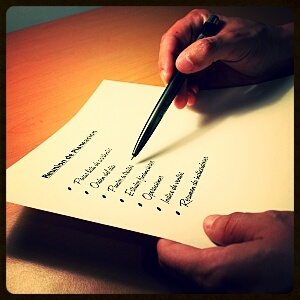 ¿Alguien más es adicto a las tareas de Google? Si eres como yo, pasas más tiempo administrando tus tareas de lo que realmente las realizas. Se trata de listas múltiples, acceso sin conexión y de llevar a cabo sus tareas sobre la marcha. Tenemos cubrió los diversos usos de Google Tasks antes 5 maneras de acceder a tus tareas de Google Lee mas aunque eso fue hace cuatro años camino de vuelta en 2009.
¿Alguien más es adicto a las tareas de Google? Si eres como yo, pasas más tiempo administrando tus tareas de lo que realmente las realizas. Se trata de listas múltiples, acceso sin conexión y de llevar a cabo sus tareas sobre la marcha. Tenemos cubrió los diversos usos de Google Tasks antes 5 maneras de acceder a tus tareas de Google Lee mas aunque eso fue hace cuatro años camino de vuelta en 2009.
Desde entonces, Google Tasks cambió considerablemente, agregando una variedad de características, entre las que destaca la integración de Google Calendar. Además, Tasks recibió integración en docenas de aplicaciones para teléfonos inteligentes, además de obtener acceso sin conexión en Thunderbird.
Entonces, es hora de que volvamos a analizar el uso de Google Tasks y sus múltiples usos.
La antigua forma de obtener tareas de Google en su escritorio
El método anterior para obtener Tareas de Google en su escritorio simplemente requiere visitar mail.google.com/tasks/ig en tu navegador
Con el navegador Chrome, es posible resaltar y arrastrar desde su barra de URL directamente a su escritorio, lo que crea un acceso directo con su propio icono. Me resulta muy útil soltar este icono en su carpeta de inicio (ubicado en C: \ Users \
TU NOMBRE DE USUARIO AQUÍ\ AppData \ Roaming \ Microsoft \ Windows \ Start Menu \ Programs \ Startup) que le permite ver sus tareas a primera hora de la mañana.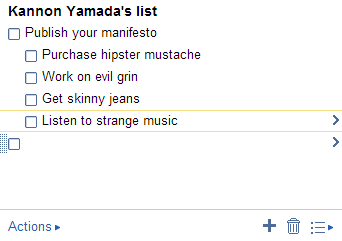
Sin embargo, si bien el método anterior proporciona un acceso simple y directo, carece de muchas de las innovaciones más recientes en la gestión de tareas.
Tareas de Google en su escritorio revisitadas
Para aquellos de ustedes que aman obtener Tareas de Google en el escritorio, están de enhorabuena. Google permite a los usuarios acceder a su aplicación a través de un enlace de navegador directo. Esta interfaz particular incluye una variedad de características adicionales que no están disponibles desde Gmail o Google Calendar.
Puede iniciar Google Tasks en su propia ventana del navegador, para la mayoría de los usuarios, con la siguiente URL:
C: \ Usuarios \TU NOMBRE DE USUARIO AQUÍ\ AppData \ Local \ Google \ Chrome \ Application \ chrome.exe --app = https://mail.google.com/tasks/canvas? pli = 1
En Windows con el navegador Chrome, puede hacer que la URL funcione como un acceso directo como este:
- Haga clic derecho en una parte vacía de su escritorio y en el menú contextual elija "Nuevo".
- Crear un nuevo atajo.
- Copie y pegue la URL anterior en el ubicación campo.
- Llámalo Google Tasks (o lo que quieras).
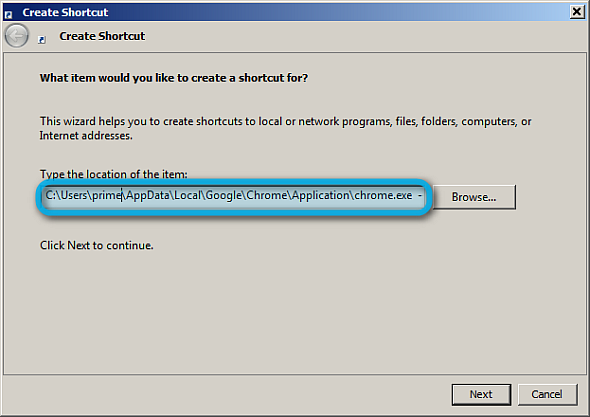
Opcionalmente, también puede optar por cambiar el icono haciendo clic derecho en el enlace y yendo a Propiedades. Una vez que haya terminado, le sugiero que tome las siguientes acciones:
- Configurar Google Tasks para que se inicie en el arranque: Simplemente arrastre el icono de Tareas directamente a su carpeta de inicio.
- Use múltiples listas de tareas: Las tareas pueden administrar múltiples listas de tareas.
- Juega con algunas de las características adicionales, como imprimir tus tareas para obtener el mejor acceso sin conexión.
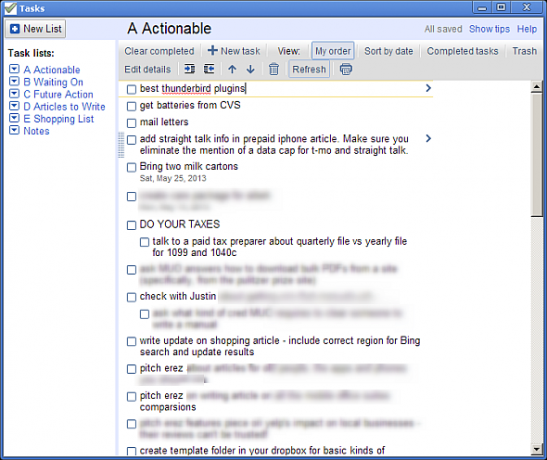
Complemento de Google Tasks Offline para Thunderbird
Para aquellos de ustedes que desean acceder sin conexión a Google Tasks, están de enhorabuena. El cliente de correo electrónico de escritorio Thunderbird de Mozilla ofrece un Complemento de tareas de Google. El complemento también incluye administración de listas múltiples, aunque sus capacidades generales no alcanzan el uso de Chrome con tareas.
Simplemente instálelo como lo haría con cualquier otro Thunderbird XPI: busque el archivo y arrástrelo y suéltelo en Thunderbird.
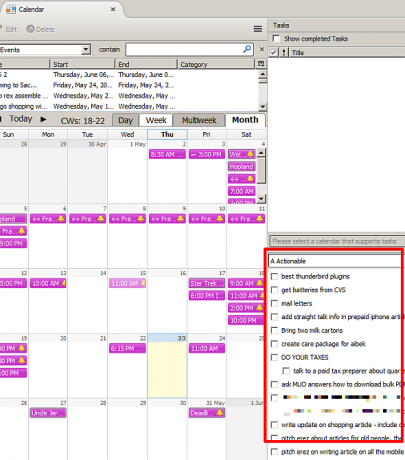
Si bien la extensión para Thunderbird carece de muchas de las características de la versión en línea, como reordenar y soltar la reordenación y la gestión de subtareas, es útil tener acceso cuando no tienes Internet conectividad Por otra parte, aquellos de ustedes con dispositivos móviles pueden querer usar una aplicación de teléfono inteligente.
Verdadera integración del calendario de tareas de Google
Hasta donde sé, solo hay un método para lograr una verdadera integración entre Google Calendar y Google Tasks y es usar la aplicación de Android, Día a día. Día a día simplemente combina la gestión de tareas con la gestión de calendario, convirtiendo las tareas en entradas de calendario. Si bien la interfaz de la aplicación carece del brillo visual de muchas otras aplicaciones de administración de calendario, en términos de función es uno de los mejores programas de calendario en la ecosfera de Android.
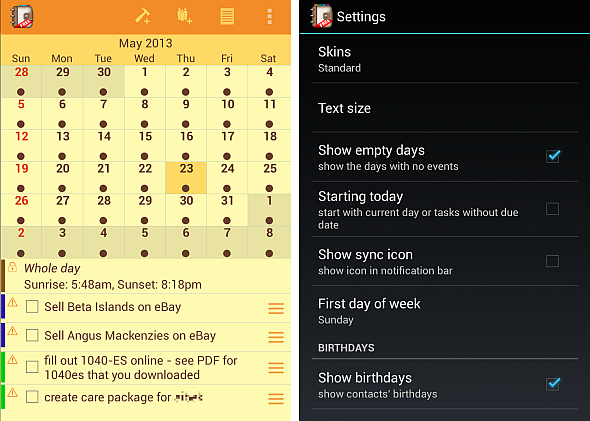
En el lado negativo, la versión paga de Day by Day cuesta $ 4.99, lo que lo convierte en uno de los calendarios de Android más caros.
Tareas de Google en su teléfono inteligente
Una de las mejores formas de sincronizar con Google Tasks es a través de su teléfono inteligente: ¿qué mejor manera de marcar elementos en su lista de tareas pendientes que mientras realiza su rutina diaria? Debido a la experiencia superior que ofrecen las pantallas táctiles, las aplicaciones móviles también proporcionan una mejor interacción con Google Tasks que incluso la aplicación oficial de Google en Gmail. Pasar el dedo, en lugar de buscar un bolígrafo, también ofrece una experiencia de usuario más eficiente y orgánica.
- iOS: Existe una variedad de aplicaciones para iOS, las más notables son gTasks HD y GoTasks.
- Androide: Una gran cantidad de aplicaciones de Android ofrecen una excelente integración de Google Tasks. De estos, recomendaría Astrid (recientemente adquirido por Yahoo), gTasks y mi favorito Got-It! (en la foto a continuación). Además, como se mencionó anteriormente, está la increíble Día a día aplicación y Angela escribió Un excelente artículo sobre cómo usar gTasks Use gTasks para sincronizar sus tareas con Google [Android]En estos días, hay un millón y una de las mejores maneras de administrar una lista de tareas en línea y a través de aplicaciones móviles. Dicho esto, a menudo todavía hay algunas personas que aún no usan uno de ... Lee mas .
- Telefono windows: Windows Phone no tiene demasiados métodos para obtener Tareas de Google. Hay GogTasks, que proporciona la sincronización de Tareas de Google a Tareas de Outlook. Sin embargo, esta es una aplicación paga. Por otro lado, según Google, simplemente puede marcar gmail.com/tasks en tu navegador
- Symbian: Al igual que con el teléfono con Windows, simplemente navegue gmail.com/tasks y marcarlo como favorito.
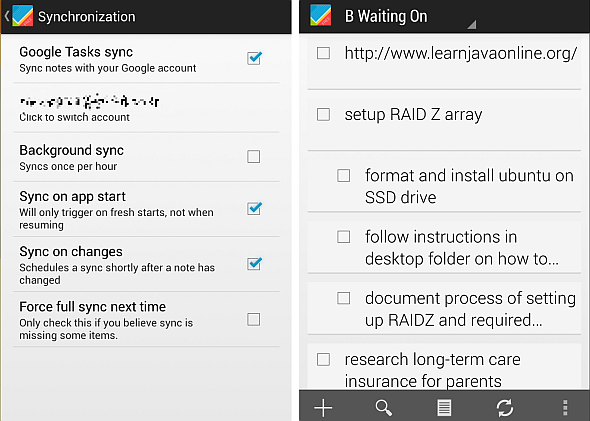
Conclusión
Si bien puede Aparecer estancado, Google Tasks se ha desarrollado silenciosamente y se ha extendido a través de una variedad de plataformas, incluyendo el escritorio, el móvil y el cliente de correo electrónico Thunderbird. Si en el pasado te desactivó el deslucido desarrollo de Tareas de Google, deberías echar un vistazo a sus últimas innovaciones.
Sin embargo, para aquellos de ustedes que son verdaderos fanáticos de Google Tasks, considere Ryan Artículo increíblemente útil sobre la combinación de Excel con Google Tasks. Use Excel y Google Tasks para crear la mejor herramienta de gestión de objetivosÚltimamente, comencé a darme cuenta de que estoy trabajando muy duro, pero si alguien me pregunta si siento o no que estoy trabajando hacia un propósito más amplio, tendría que decir que realmente no... . Lee mas Es a la vez sofisticado y elegante.
¿Alguien más jura por Google Tasks para administrar sus listas? Háganos saber en los comentarios.
Créditos de imagen: Lista de Verificación a través de MorgueFile.com
Kannon es un periodista técnico (BA) con experiencia en asuntos internacionales (MA) con énfasis en el desarrollo económico y el comercio internacional. Sus pasiones son los dispositivos de origen chino, las tecnologías de la información (como RSS) y los consejos y trucos de productividad.


